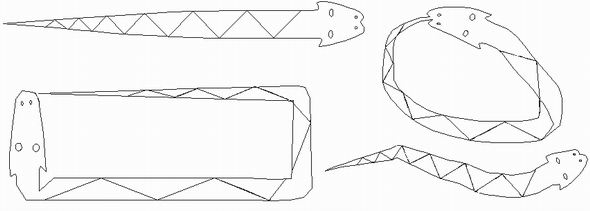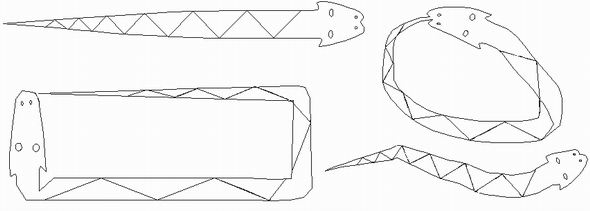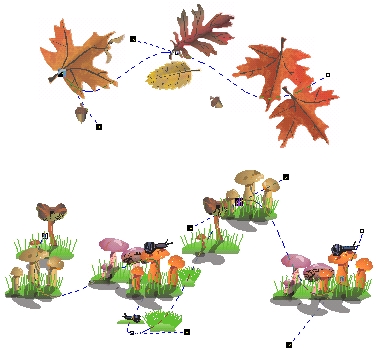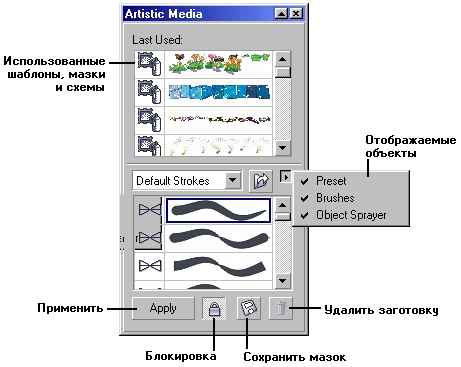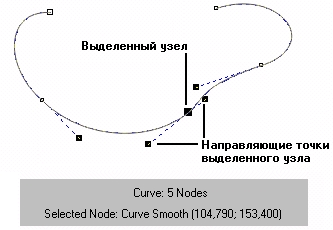10. Упражнение 3.2. Построение линий инструментом Bezier
Упражнение 3.2. Построение линий инструментом Bezier
Выполняя это упражнение, мы освоим приемы работы с инструментом Bezier (Кривая Безье) па примере той же кривой, которую строили в предыдущем упражнении.
1. Добавьте новую страницу в открытый документ CorelDRAW и переименуйте ее в Bezier. Выберите в наборе инструментов инструмент Bezier (Кривая Безье).
2. Начнем построение линии с узла, предшествующего линейному сегменту. Установите указатель в нужную точку и нажмите кнопку мыши. Не отпуская кнопку, переместите указатель на некоторое расстояние вправо так, чтобы стали видны «вытащенные» из узла направляющие точки. Чтобы касательная к следующему сегменту была строго горизонтальна, нажмите и удерживайте клавишу- модификатор Ctrl. Отпустите кнопку мыши, а затем и клавишу Ctrl — первый узел кривой построен (рис. 3.9). Поскольку пока он является единственным (и, следовательно, крайним) узлом линии, после завершения работы с ним он автоматически становится точкой излома. После того как линия будет замкнута в этом узле, его тип сменится.
Рис. 3.9. Построение первого узла линии
3. Переходим к построению второго узла. Поскольку он должен располагаться на одной горизонтали с первым, перед перемещением указателя инструмента снова нажмите и удерживайте клавишу Ctrl. Второй узел строится точно так же, как первый, но после отпускания кнопки мыши он станет симметричным (перед ним на линии уже имеется узел, и поскольку процесс построения не закопчен, появится узел и за ним — следовательно, он не крайний). Поскольку симметричные узлы вполне соответствуют виду строящейся кривой, нет необходимости явно указывать тип этого узла клавишей-модификатором (рис. 3.10).
Рис. 3.10. Изображение перед отпусканием кнопки мыши после построения второго узла
4. Третий узел должен располагаться строго под вторым, поэтому по окончании работы со вторым узлом клавишу Ctrl можно даже не отпускать. На этот раз «вытаскивать» направляющую точку из узла следует не вправо, а влево, не отпуская клавишу Ctrl. Чтобы закругление получилось симметричным, расстояние от направляющей точки до узла должно быть примерно таким же, как у второго узла (рис. 3.11).
Рис. 3.11. Изображение перед отпусканием кнопки мыши после построения третьего узла
5. Четвертый узел строится точно так же, как третий (рис. 3.12, а). Теперь кривую следует замкнуть. Для этого указатель мыши перемещается на начальную точку (до появления в качестве указателя инструмента «стрелочки» вместо символического изображения узла) и нажимается левая кнопка мыши. Остается только перетащить направляющую точку вправо при нажатой клавише Ctrl (чтобы левое закругление стало симметричным), и замкнутая кривая будет построена (рис. 3.12, б).
Рис. 3.12. Завершение построения замкнутой кривой
6. Исследуйте построенную кривую способом, описанным в предыдущем упражнении, просматривая типы построенных узлов. Впрочем, достоинства только что построенной кривой по сравнению с результатом предыдущего упражнения очевидны: гораздо меньшее число узлов, прямолинейность тех сегментов, которые должны быть прямыми, симметричность закруглений, отсутствие случайных отклонений. Хотя, возможно, закругления и не представляют собой идеальных полуокружностей, полученный результат очень близок к поставленной цели.
7. В завершение упражнения попробуйте самостоятельно построить с помощью инструмента Bezier (Кривая Бсзье) замкнутую кривую, представляющую собой равносторонний треугольник с закругленными вершинами и «пилу» из предыдущего упражнения, но с закругленными зубцами. При работе с последним заданием, поскольку кривая получится незамкнутая, не забудьте после определения последнего узла нажать клавишу Пробел.
Подсказка
Не забывайте, что клавиша-модификатор Ctrl позволяет ограничивать перемещение указателя не только вертикалями и горизонталями, но и линиями с наклоном, кратным 15°.
Возможно, что поначалу приемы работы с инструментом Bezier (Кривая Безье) покажутся вам чересчур сложными. Это вполне естественно — совершенство достигается только практикой. Но на первых порах работы с CorelDRAW вполне приемлема упрощенная стратегия, когда при построении кривой пользователь не заботится о том, чтобы ее форма была близка к требующейся, — он просто расставляет узлы кривой в ее характерных точках. Окончательная настройка узлов и сегментов в этом случае выполняется на втором этапе методами редактирования кривой (см. урок 5).
Примечание
Новый инструмент Реп (Перо) позволяет строить кривые с помощью тех же приемов, что и инструмент Bezier (Кривая Безье). Отличие состоит в том, что в процессе перемещения указателя мыши в точку расположения очередного узла кривой на экране отображается внешний вид следующего, еще не построенного сегмента кривой. Чтобы почувствовать отличие, попробуйте выполнить предыдущее упражнение с помощью инструмента Реп (Перо).
gl3-10.jpg
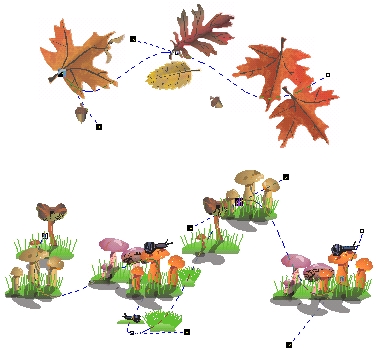
gl3-11.jpg
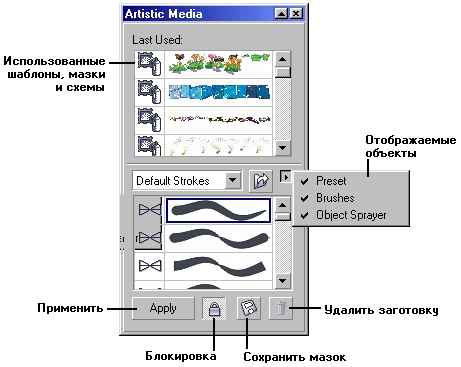
gl3-12.jpg
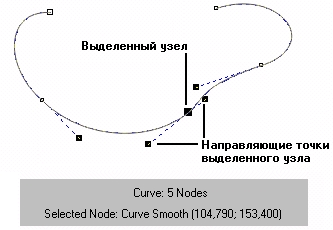
gl3-9.jpg